Wizualizowanie stanu dystrybucji zawartości
Dotyczy: programu Configuration Manager (bieżąca gałąź)
Począwszy od wersji 2203, możesz monitorować ścieżkę i stan dystrybucji zawartości w formacie graficznym. Wykres przedstawia typ punktu dystrybucji, stan dystrybucji i skojarzone komunikaty o stanie. Ta wizualizacja pozwala łatwiej zrozumieć stan dystrybucji pakietu zawartości. Ułatwia ona odpowiadanie na pytania, takie jak:
- Czy witryna pomyślnie rozpowszechniła zawartość?
- Czy dystrybucja zawartości jest w toku?
- Które punkty dystrybucji przetworły już zawartość?
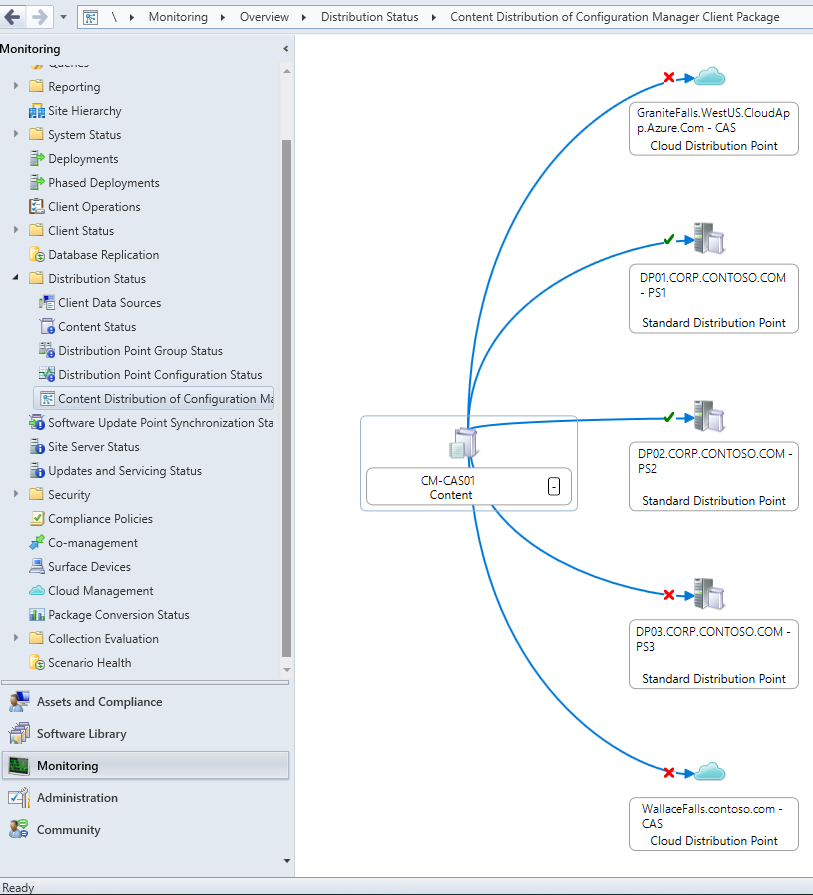
W tym przykładzie przedstawiono wykres stanu dystrybucji zawartości pakietu klienta Configuration Manager w hierarchii przykładowej. Dzięki temu można łatwo wyświetlić następujące informacje:
- Niebieska linia z serwera lokacji do każdego punktu dystrybucji wskazuje, że limit szybkości to Nieograniczona. Aby uzyskać więcej informacji, zobacz Limity szybkości.
- Zielony znacznik wyboru i
DP01DP02wskazuje, że zawartość została pomyślnie rozesłana do tych systemów lokacji. -
XCzerwony punkt dystrybucji i oba punkty dystrybucji wDP03chmurze wskazują, że wystąpił błąd podczas dystrybucji zawartości do tych systemów lokacji.
Wyświetlanie dystrybucji zawartości
W konsoli Configuration Manager przejdź do obszaru roboczego Monitorowanie, rozwiń węzeł Stan dystrybucji i wybierz węzeł Stan zawartości.
Jeśli w tym węźle nic nie widać, najpierw rozpowszechnij zawartość.
Wybierz element zawartości rozproszonej. Na przykład Configuration Manager pakiet klienta.
Na wstążce wybierz pozycję Wyświetl dystrybucję zawartości. Ta akcja powoduje wyświetlenie wykresu dystrybucji dla wybranej zawartości.
Umieść kursor na ikonie stanu, aby szybko wyświetlić więcej informacji. Wybierz ścieżkę lub ikonę stanu, aby wyświetlić komunikaty o stanie zawartości.
Umieść kursor nad tytułem systemu lokacji, aby szybko wyświetlić więcej informacji. Wybierz ją, aby przejść do szczegółów węzła Punkty dystrybucji .
Porady dotyczące nawigacji
Skorzystaj z poniższych wskazówek, aby nawigować po przeglądarce relacji:
Wybierz ikony plus (
+) lub minus (-) obok nazwy serwera, aby rozwinąć lub zwinąć elementy członkowskie węzła.Styl i kolor linii między serwerami określa typ dystrybucji. Jeśli umieścisz kursor na określonej linii, etykietka narzędzia wyświetli typ.
Maksymalna liczba wyświetlanych węzłów podrzędnych zależy od poziomu wykresu:
- Pierwszy poziom: pięć węzłów
- Drugi poziom: trzy węzły
- Trzeci poziom: dwa węzły
- Czwarty poziom: jeden węzeł
Jeśli na tym poziomie jest więcej obiektów niż wykres, zostanie wyświetlona ikona Więcej .
Gdy rozmiar drzewa jest większy niż okno, użyj zielonych strzałek, aby wyświetlić więcej.
Gdy węzeł drzewa jest większy niż dostępne miejsce, wybierz pozycję Więcej , aby zmienić widok na tylko ten węzeł.
Aby przejść do poprzedniego widoku, wybierz strzałkę Wstecz . Wybierz ikonę Narzędzia główne, aby powrócić do strony głównej.
Użyj pola Wyszukiwania , aby zlokalizować serwer w bieżącym widoku drzewa.
Użyj nawigatora , aby powiększać i przesuwać wokół drzewa. Możesz również wydrukować bieżący widok.
Porada
Przytrzymaj klawisz Ctrl i przewiń koło myszy, aby powiększyć wykres.
Aby uzyskać więcej informacji na temat nawigowania po grafie za pomocą klawiatury, zobacz Funkcje ułatwień dostępu dla diagramu relacji kolekcji.
Następne kroki
Wdrażanie zawartości dla Configuration Manager i zarządzanie nią
Opinia
Dostępne już wkrótce: W 2024 r. będziemy stopniowo wycofywać zgłoszenia z serwisu GitHub jako mechanizm przesyłania opinii na temat zawartości i zastępować go nowym systemem opinii. Aby uzyskać więcej informacji, sprawdź: https://aka.ms/ContentUserFeedback.
Prześlij i wyświetl opinię dla